
AndroidからiPhoneへデータ移行ができない場合の対処法を解説!
Contents[OPEN]
- 1AndroidからiPhoneへデータ移行ができない!《基礎知識》
- 2AndroidからiPhoneへデータ移行が上手くできない!知っておきたいこと
- 3AndroidからiPhoneへデータ移行が上手くできない!アプリ「iOSに移行」を試そう♪
- 4【iOSに移行】AndroidからiPhoneへデータ移行できないときは
- 4.1 転送中はスマホを触らないように!
- 4.2同じネットワークを利用しているか確認して
- 4.3アプリの自動更新をオフにしておこう
- 4.4スマホのモバイルデータ通信接続をオフにして
- 4.5両方のスマホを再起動しよう
- 5AndroidからiPhoneへデータ移行が上手くできない!Google ドライブを試そう♪
- 6AndroidからiPhoneへデータ移行が上手くできない!アプリ・ソフトを試そう♪
- 7AndroidからiPhoneへデータ移行が上手くできない!キャリアのアプリを試そう♪
- 8データの移行は慎重に行おう!
電子マネーの移行は難しいよ
楽天EdyやモバイルPASMO、nanacoなど、一部の電子マネーはiPhoneに引き継げません(SuicaとQUICPayは引き継げます)。
残高が残っている状態で乗り換えをするのはもったいないので、先に使い切っておきましょう。
ゲームアプリの引継ぎはアプリによって異なるよ
ゲームアプリの場合は、移行したあとに個別で引き継ぎを行います。
ゲームアプリによって引き継ぎ方法は変わりますが、移行前に引き継ぎコードを発行しておくアプリもあるので、事前に確認しておきましょう。
コミュニケーションアプリは引継ぎの方法を確認しておこう
コミュニケーションアプリもゲームアプリと同じで、引き継ぎ方法が異なります。
大切なメッセージや写真・動画などが消えてしまわないよう、事前に確認しておきましょう。
ちなみに、LINEの場合は移行する前に「バックアップ」をしておく必要があります。
これをしないと、すべてのデータが消えてしまうので注意しましょう。
AndroidからiPhoneへデータ移行が上手くできない!アプリ「iOSに移行」を試そう♪
ここでは、「iOSに移行」アプリを使ってデータを移行する方法を紹介します。
「iOSに移行」で移行できるデータは?
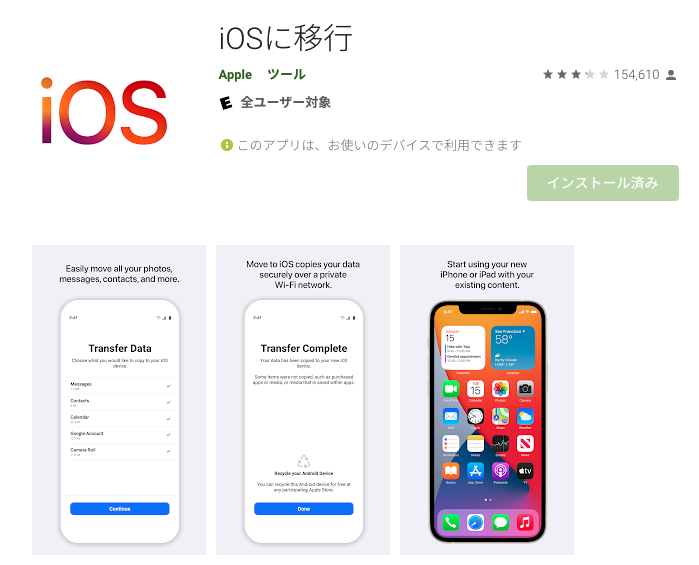
「iOSに移行」で移行できるデータは、以下のとおりです。
移行できるデータ
- Googleアカウント
- ブックマーク(ブラウザ)
- メッセージ(SMS)
- 連絡先
- カレンダー
- カメラロール(写真と動画)
音楽データや文書データなどのデータは移行できないので注意しましょう。
アプリを使う前に!事前準備をしよう!
まずは、iPhoneにデータが移行できるように端末を初期化しましょう。
端末の初期化は、以下の手順で行います。
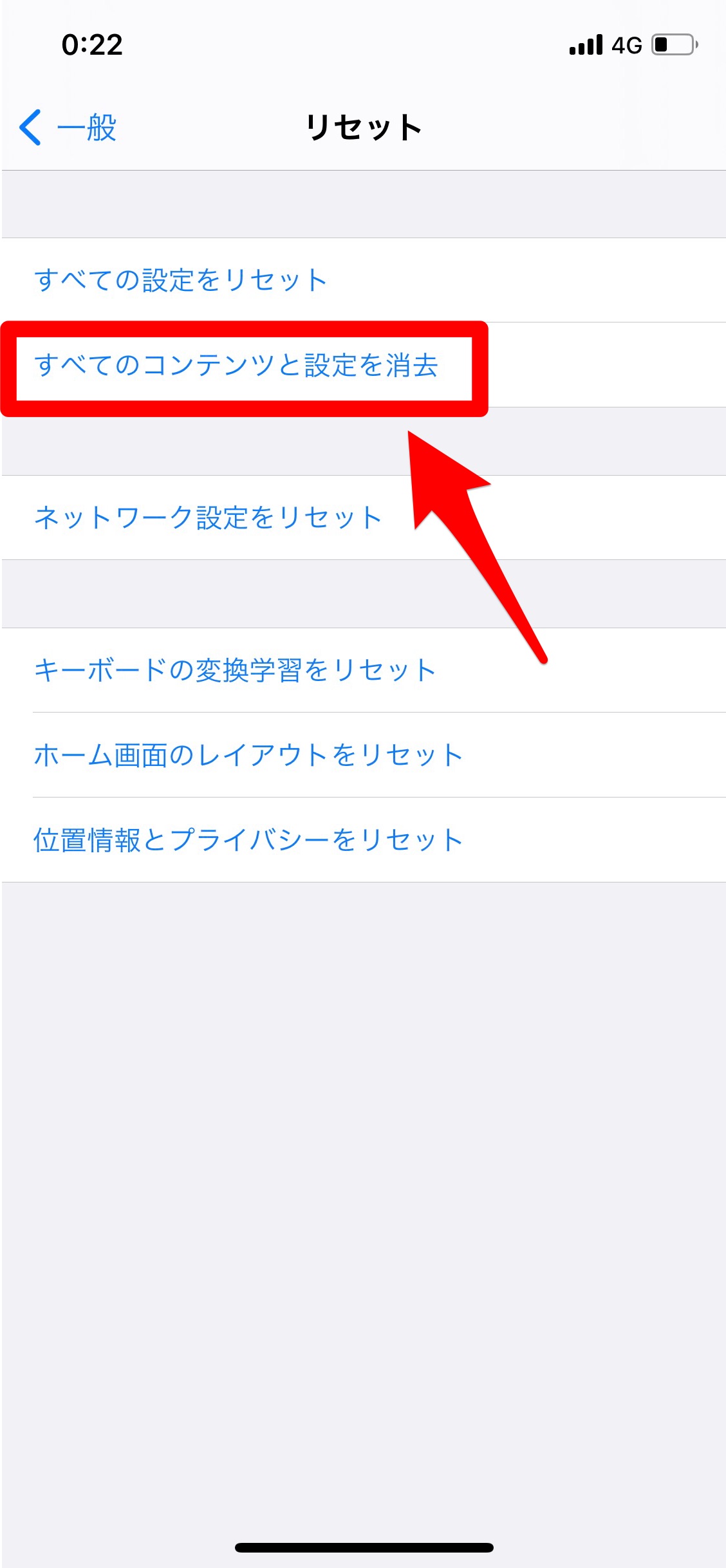
- 設定アプリを開き、「一般」→「リセット」→「すべてのコンテンツと設定を消去」の順にタップしていきます。
- 「今すぐ消去」をタップします。
- パスコード(4桁)を入力します。
- 「iPhoneを消去」を2回タップしたら、初期化が開始されます。
初期化が完了すると、初期設定の画面が表示されます。
「Appとデータ」画面が表示されるまで進めていきましょう。
「Appとデータ」画面が表示されたら「Androidからデータを移行」をタップします。
画面に6桁のコード番号が表示されているのを確認できたら、事前準備は完了です。
次は、Androidスマホの操作に入ります。